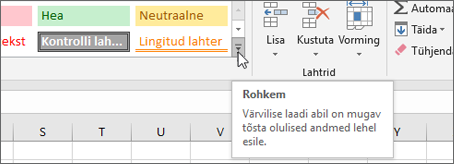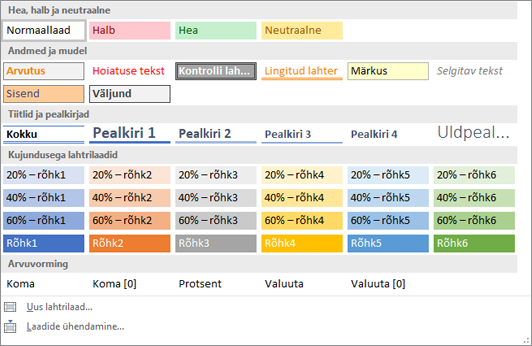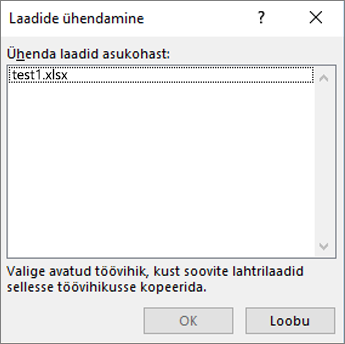Kui soovite töövihikus loodavad lahtrilaadid muuta kättesaadavaks kõigis tulevastes töövihikutes, saate need salvestada mall, mida kasutatakse kõigi uute töövihikute jaoks.
Pärast Exceli sulgemist ja taaskäivitamist on mallitöövihikusse salvestatud lahtrilaadid saadaval kõigis uutes loodud töövihikutes.
-
Avage töövihik, mis sisaldab laade, mille soovite kättesaadavaks teha.
-
Klõpsake menüü Fail nuppu Uus ja valige Tühi töövihik.
-
Klõpsake menüü Avaleht jaotises Laadid nuppu Rohkem
-
Klõpsake nuppu Ühenda laadid.
-
Klõpsake dialoogiboksi Laadide ühendamine väljal Laadide ühendamine töövihikut, mis sisaldab kopeeritavaid laade, ja seejärel klõpsake nuppu OK.
-
Kui mõlemad töövihikud sisaldavad identsete nimedega laade, tuleb nende laadide ühendamiseks teha järgmist.
-
Aktiivse töövihiku laadide asendamiseks kopeeritud laadidega klõpsake nuppu Jah.
-
Aktiivses töövihikus laadide säilitamiseks klõpsake nuppu Ei.
Märkus.: Excel kuvab selle teate ainult üks kord, olenemata identsete laadinimede paaride arvust.
-
-
Klõpsake menüüs Fail nuppu Salvesta nimega.
-
Tippige väljale Faili nimi tekst Raamat.
-
Klõpsake ripploendis Salvestustüüp väärtust Exceli mall või Exceli makrotoega mall (kui töövihik sisaldab makrosid, mida soovite mallis kättesaadavaks muuta).
-
Klõpsake nuppu Sirvi , otsige üles ja valige kaust XLSTART .
Märkus.: Windows 10 asub kaust XLSTARTtavaliselt kaustas C:\Program Files(x86)\Microsoft Office\root\Office 16\XLSTART.
-
Klõpsake nuppu Salvesta.
Pärast Exceli sulgemist ja taaskäivitamist on töövihikusse Book.xltx (või Book.xltm) salvestatud lahtrilaadid saadaval kõigis uutes loodavates töövihikutes.
Kas vajate rohkem abi?
Kui teil on küsimusi, saate need esitada Exceli tehnikakogukonnafoorumis, kus teile vastavad asjatundjad, või teistele kasutajatele kogukonnafoorumis.